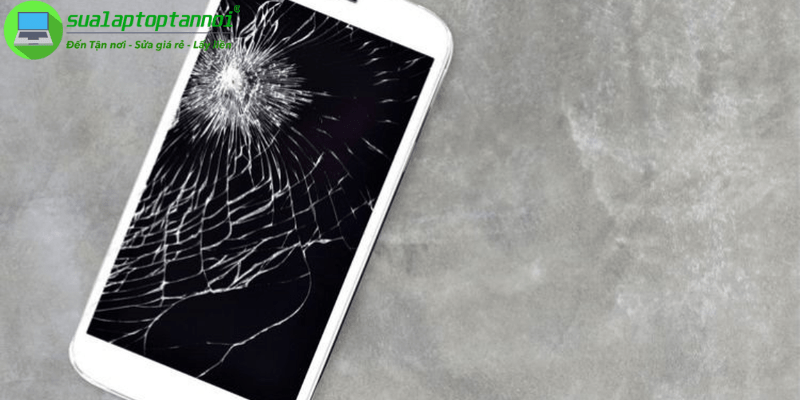Người dùng cần cách sửa điện thoại oppo bị treo logo khi thiết bị đột ngột dừng lại ở màn hình khởi động, gây gián đoạn công việc hoặc liên lạc quan trọng. Tình huống thực tế này xảy ra khá phổ biến, khiến người dùng không thể truy cập dữ liệu hay thực hiện cuộc gọi. Sự cố không chỉ gây phiền toái tức thời mà còn làm dấy lên lo ngại về tình trạng phần mềm hoặc phần cứng của máy. Việc hiểu rõ các bước xử lý phù hợp là cần thiết để khôi phục hoạt động bình thường cho thiết bị.
Hiểu rõ nguyên nhân khiến điện thoại Oppo bị treo logo

Trước khi bắt tay vào sửa lỗi, việc hiểu tại sao điện thoại Oppo của bạn lại gặp tình trạng treo logo là rất quan trọng. Điều này giúp bạn xác định hướng khắc phục phù hợp và phòng tránh lỗi tái diễn trong tương lai. Nhiều trường hợp có thể khắc phục tại nhà mà không cần mang đến trung tâm bảo hành.
Lỗi phần mềm phổ biến làm máy không khởi động được
Xung đột ứng dụng là nguyên nhân hàng đầu gây ra tình trạng treo logo. Khi bạn cài đặt các ứng dụng từ nguồn không đáng tin cậy hoặc APK bên ngoài Google Play, chúng có thể chứa mã độc hoặc không tương thích với hệ điều hành ColorOS của Oppo. Thông thường, điện thoại sẽ có dấu hiệu như ứng dụng hay đóng đột ngột trước khi xảy ra sự cố treo logo.
Lỗi cập nhật hệ điều hành cũng là một nguyên nhân phổ biến. Nếu quá trình cập nhật OTA (Over-the-Air) bị gián đoạn do mất kết nối mạng hoặc hết pin, các tệp hệ thống có thể bị hỏng. Điều này khiến điện thoại không thể hoàn tất quá trình khởi động và dừng lại ở màn hình logo. Đặc biệt nguy hiểm khi quá trình cập nhật bị gián đoạn trong khi đang ghi đè hệ điều hành.
Kiểm tra các yếu tố phần cứng và phụ kiện đơn giản
Pin yếu hoặc cạn kiệt là nguyên nhân đơn giản nhưng thường bị bỏ qua. Khi pin xuống mức quá thấp, điện thoại không còn đủ năng lượng để hoàn tất quá trình khởi động phức tạp của hệ điều hành, vốn cần huy động nhiều tài nguyên như CPU, bộ nhớ và màn hình. Việc sử dụng bộ sạc chính hãng Oppo để đảm bảo dòng điện ổn định và an toàn là rất quan trọng, tránh gây hại thêm cho pin hoặc máy trong quá trình sạc khi đang gặp sự cố.
Nhiều người dùng Oppo báo cáo rằng sau khi sạc đầy pin, máy có thể tự khởi động lại bình thường mà không cần thêm can thiệp nào. Đôi khi, pin quá kiệt cần thời gian sạc lâu hơn bình thường mới có phản hồi.
Vấn đề với thẻ nhớ hoặc SIM cũng có thể gây cản trở quá trình khởi động. Hệ thống sẽ quét thẻ nhớ và SIM khi khởi động, và nếu thẻ nhớ bị lỗi (ví dụ: bad sector, định dạng không tương thích sau khi dùng ở thiết bị khác) hoặc SIM gặp sự cố (chân tiếp xúc bẩn, chip SIM hỏng), hệ thống có thể bị treo khi cố đọc dữ liệu, dẫn đến tình trạng treo logo. Thử tháo thẻ nhớ và SIM ra trước khi khởi động lại là biện pháp kiểm tra đơn giản mà hiệu quả. Bạn cũng nên thử lắp thẻ nhớ hoặc SIM vào một điện thoại khác đang hoạt động bình thường để kiểm tra xem lỗi có thực sự nằm ở phụ kiện này không.
Cách sửa điện thoại oppo bị treo logo cơ bản
Khi đã nắm được các nguyên nhân có thể, hãy bắt đầu với những giải pháp đơn giản nhất. Các bước này thường an toàn, không gây mất dữ liệu và có thể giải quyết được nhiều trường hợp treo logo do lỗi tạm thời. Bạn không cần kiến thức chuyên sâu để thực hiện các phương pháp cơ bản này.
Buộc khởi động lại – giải pháp nhanh chóng đầu tiên
Buộc khởi động lại (Force Restart) là cách đơn giản nhất để khắc phục nhiều vấn đề phần mềm tạm thời. Đối với hầu hết các dòng máy Oppo, bạn chỉ cần nhấn giữ đồng thời nút Nguồn và nút Giảm âm lượng trong khoảng 10-15 giây cho đến khi máy rung nhẹ và tự khởi động lại. Khi thực hiện thao tác này, bạn sẽ cảm nhận được sự rung nhẹ của máy và màn hình sẽ tắt hẳn rồi mới hiện lại logo Oppo, đảm bảo rằng bạn đã thực hiện đúng cách.
Force Restart hoạt động bằng cách xóa bộ nhớ RAM tạm thời, tương tự như việc khởi động lại máy tính để làm mới hệ thống. Đồng thời, nó chấm dứt các ứng dụng và tiến trình đang bị lỗi mà không ảnh hưởng đến dữ liệu lưu trữ. Điều này giúp ngăn các tiến trình bị treo, ứng dụng chạy ngầm gây xung đột hoặc lỗi hệ thống nhỏ đang ngăn cản quá trình khởi động hoàn tất, từ đó có thể giải quyết tình trạng treo logo hiệu quả. Nhiều người dùng Oppo báo cáo rằng cách này hiệu quả đối với tình trạng treo logo do xung đột ứng dụng hoặc lỗi hệ thống nhỏ. Hãy kiên nhẫn thực hiện vài lần nếu lần đầu không thành công.
Sạc pin đúng cách và thử khởi động lại
Pin yếu là nguyên nhân thường gặp khiến điện thoại không thể khởi động hoàn chỉnh. Hãy sử dụng bộ sạc chính hãng Oppo và cáp sạc gốc để đảm bảo dòng điện ổn định và an toàn, tránh gây hại thêm cho pin hoặc máy trong quá trình sạc khi đang gặp sự cố. Cắm sạc ít nhất 30 phút đến 1 giờ để pin tích đủ năng lượng cho quá trình khởi động, đảm bảo pin có đủ mức năng lượng tối thiểu vượt qua giai đoạn khởi động tiêu thụ nhiều điện năng nhất.
Sau khi sạc pin đầy đủ, hãy thử khởi động bình thường bằng cách nhấn giữ nút nguồn. Nếu máy vẫn treo ở logo, hãy thực hiện lại thao tác Force Restart bằng cách nhấn giữ đồng thời nút Nguồn và nút Giảm âm lượng khi máy đang cắm sạc hoặc vừa rút sạc. Việc kết hợp giữa sạc đủ pin và Force Restart thường mang lại hiệu quả tốt, có thể giải quyết được vấn đề mà không cần đến các biện pháp phức tạp hơn. Đây là cách sửa đơn giản nhất mà người dùng cần thử trước tiên.
Cách sửa điện thoại oppo bị treo logo nâng cao bằng chế độ Recovery

Nếu các cách trên không hiệu quả, Chế độ Recovery cung cấp các công cụ mạnh mẽ hơn để xử lý lỗi phần mềm sâu hơn. Tuy nhiên, bạn cần thực hiện cẩn thận vì một số tùy chọn trong đây có thể xóa toàn bộ dữ liệu trên điện thoại của bạn. Đây là một cách sửa điện thoại oppo bị treo logo cần cân nhắc kỹ trước khi thực hiện.
Hướng dẫn truy cập Recovery Mode trên điện thoại Oppo
Để vào chế độ Recovery Mode trên điện thoại Oppo, trước tiên bạn cần tắt nguồn máy hoàn toàn. Nếu máy đang bị treo logo, hãy giữ nút nguồn khoảng 15-20 giây để buộc tắt máy hẳn. Sau đó, nhấn giữ đồng thời nút Nguồn và nút Giảm âm lượng trong khoảng 10 giây cho đến khi logo Oppo xuất hiện, rồi thả tay ra. Hãy chắc chắn rằng bạn nhấn và giữ chặt hai nút này cho đến khi logo xuất hiện mới thả tay.
Màn hình Recovery Mode sẽ hiện ra với giao diện tiếng Anh hoặc tiếng Trung. Bạn có thể di chuyển giữa các tùy chọn bằng phím âm lượng (lên/xuống) và chọn bằng nút nguồn. Đây là môi trường đặc biệt của hệ thống, nằm trên một phân vùng riêng trên bộ nhớ trong và hoạt động độc lập với hệ điều hành chính. Recovery Mode giống như một công cụ “cứu hộ” cấp thấp, cho phép bạn can thiệp vào hệ thống khi ColorOS không thể khởi động.
Ngoài các chức năng cơ bản như Wipe cache hoặc Wipe data, Recovery Mode còn có thể bao gồm các tùy chọn khác như Install from storage, Check disk…, giúp người dùng hình dung rõ hơn về khả năng của nó trong việc sửa chữa máy.
Sử dụng Wipe cache partition làm sạch bộ nhớ đệm hệ thống
Wipe cache partition là thao tác xóa các tệp tin tạm thời và bộ nhớ đệm của hệ thống. Cache hệ thống là các tệp tạm do hệ điều hành và ứng dụng tạo ra để truy cập nhanh hơn sau này. Khi cache bị lỗi hoặc lỗi thời, chẳng hạn sau khi cập nhật phần mềm, nó có thể gây ra xung đột và dẫn đến treo logo. Đây là lựa chọn an toàn vì nó không ảnh hưởng đến dữ liệu cá nhân như hình ảnh, danh bạ hay ứng dụng đã cài đặt. Bạn nên thử tùy chọn này trước khi thực hiện các bước xóa dữ liệu triệt để hơn.
Trong Recovery Mode, di chuyển đến tùy chọn “Wipe cache partition” (hoặc “Wipe cache” trên một số dòng máy), nhấn nút nguồn để xác nhận và đợi quá trình hoàn tất. Quá trình này có thể mất vài giây đến vài phút tùy thuộc vào thiết bị. Sau đó chọn “Reboot system now” để khởi động lại máy. Cache bị hỏng thường gây ra các vấn đề hiệu suất và đôi khi khiến máy không thể khởi động hoàn chỉnh, vì vậy việc xóa cache có thể khắc phục được tình trạng treo logo trong nhiều trường hợp. Hãy luôn ưu tiên thử cách này trước khi chuyển sang các phương pháp sâu hơn.
Thực hiện Wipe data factory reset xóa dữ liệu và cài đặt
Cảnh báo quan trọng: Thao tác này sẽ xóa TOÀN BỘ dữ liệu trên bộ nhớ trong của điện thoại, bao gồm hình ảnh, video trong bộ nhớ máy, danh bạ lưu trên máy, tin nhắn SMS/MMS, lịch sử cuộc gọi, tất cả ứng dụng đã cài và dữ liệu của chúng như game save, cài đặt… Máy sẽ trở về trạng thái như khi mới xuất xưởng. Dữ liệu đã xóa KHÔNG THỂ khôi phục sau khi thực hiện, vì vậy chỉ nên dùng biện pháp này khi các cách khác đều thất bại hoặc khi bạn đã sao lưu dữ liệu (nếu có thể).
Để thực hiện, trong Recovery Mode, chọn “Wipe data” hoặc “Wipe data/factory reset”, xác nhận bằng nút nguồn. Một số máy sẽ yêu cầu bạn nhập mã xác nhận hoặc vẽ mẫu hình để đảm bảo bạn thực sự muốn xóa dữ liệu. Điều này nhằm ngăn việc vô tình xóa dữ liệu. Đợi quá trình hoàn tất, quá trình này sẽ mất nhiều thời gian hơn Wipe Cache, và sau đó chọn “Reboot system now”. Phương pháp này có tỷ lệ thành công cao đối với các vấn đề phần mềm, nhưng đánh đổi bằng việc mất toàn bộ dữ liệu cá nhân trên máy. Sau khi hoàn tất và điện thoại khởi động lại, nó sẽ vào màn hình thiết lập ban đầu như lúc mới mua.
Khi nào bạn nên tìm đến sự trợ giúp chuyên nghiệp?

Mặc dù các phương pháp trên có thể giải quyết nhiều trường hợp, nhưng không phải lúc nào cũng thành công. Biết được giới hạn tự sửa chữa và thời điểm cần tìm đến chuyên gia là rất quan trọng để tránh làm hỏng máy nặng hơn. Có những dấu hiệu rõ ràng cho thấy vấn đề nằm ngoài tầm kiểm soát của người dùng thông thường.
Dấu hiệu cho thấy sự cố vượt quá khả năng tự sửa
Khi bạn không thể truy cập vào Recovery Mode dù đã thực hiện đúng các bước, đây có thể là dấu hiệu của lỗi phần cứng nghiêm trọng như hỏng phím vật lý hoặc lỗi phân vùng hệ thống. Lỗi phân vùng Recovery trên bộ nhớ trong, lỗi chip nhớ (eMMC/UFS), hoặc thậm chí lỗi phím cứng cũng có thể gây ra tình trạng này. Tương tự, nếu điện thoại đã được thực hiện Wipe data/factory reset nhưng vẫn bị treo logo, khả năng cao là do lỗi phần cứng như ổ cứng không thể nạp hệ điều hành một cách ổn định, hoặc lỗi trên mainboard/CPU.
Nếu điện thoại của bạn bị rơi, va đập mạnh hoặc tiếp xúc với nước trước khi xảy ra hiện tượng treo logo, nguyên nhân rất có thể là hư hỏng vật lý như lỏng cáp nối, chập mạch, hỏng chip. Thêm vào đó, nếu lỗi treo logo lặp đi lặp lại thường xuyên dù đã khắc phục tạm thời, điều này cho thấy có vấn đề sâu hơn cần được xử lý chuyên nghiệp hoặc lỗi phần mềm gốc rất sâu mà người dùng thông thường không thể xử lý.
Lựa chọn địa chỉ sửa chữa uy tín và lưu ý
Ưu tiên mang máy đến trung tâm bảo hành ủy quyền của Oppo nếu thiết bị của bạn còn trong thời gian bảo hành. Điều này đảm bảo máy được sửa chữa bằng linh kiện chính hãng và quy trình chuẩn. Nhân viên kỹ thuật tại các trung tâm bảo hành có kinh nghiệm xử lý các lỗi phức tạp và được đào tạo chuyên nghiệp. Trung tâm bảo hành ủy quyền cung cấp các lợi ích như kỹ thuật viên được đào tạo chính hãng , có quyền truy cập vào công cụ chẩn đoán chuyên sâu , sử dụng linh kiện gốc đảm bảo tương thích và chất lượng, quy trình sửa chữa chuẩn hóa . Nếu máy còn trong thời hạn bảo hành, bạn có thể được miễn phí sửa chữa hoặc có chi phí ưu đãi.
Nếu máy đã hết bảo hành, hãy tìm các cửa hàng sửa chữa uy tín, có địa chỉ kinh doanh rõ ràng, hoạt động lâu năm và nhận được nhiều phản hồi tích cực thực tế từ khách hàng khác. Có website/fanpage thể hiện sự chuyên nghiệp cũng là một dấu hiệu tốt. Đặc biệt, hãy hỏi rõ về quy trình kiểm tra, báo giá và chế độ bảo hành sau sửa chữa trước khi quyết định. Cung cấp thông tin chi tiết về tình trạng máy và các biện pháp bạn đã thử sẽ giúp kỹ thuật viên xác định nguyên nhân nhanh chóng và chính xác hơn.
Để đánh giá một cửa hàng là “uy tín”, bạn có thể xem xét những tiêu chí như đánh giá từ khách hàng trước, chất lượng dịch vụ, thời gian sửa chữa ước tính, loại linh kiện sẽ thay thế (linh kiện gốc hay linh kiện thay thế), và quan trọng nhất là chế độ bảo hành sau sửa chữa. Một mẹo nhỏ là yêu cầu ký tên lên linh kiện hoặc chụp ảnh tình trạng máy trước khi giao để đảm bảo quyền lợi cho mình.
Kết luận
Tình trạng điện thoại Oppo bị treo logo mặc dù gây nhiều phiền toái nhưng thường có thể khắc phục được tại nhà với các cách sửa điện thoại oppo bị treo logo mà sualaptoptannoi.net đã hướng dẫn. Từ những biện pháp đơn giản như buộc khởi động lại, sạc pin đầy đủ đến các giải pháp nâng cao như xóa cache hay thậm chí khôi phục cài đặt gốc, bạn có nhiều lựa chọn tùy theo mức độ nghiêm trọng của vấn đề. Hãy luôn nhớ sao lưu dữ liệu thường xuyên để tránh mất mát khi gặp sự cố, và đừng ngần ngại tìm đến hỗ trợ chuyên nghiệp khi các biện pháp tự khắc phục không hiệu quả.